如何修復模糊的第二個顯示器

如果您有雙顯示器設置,則第二個顯示器變得模糊的原因有很多。當您開啟文件或頁面時通常會出現此問題
如果您在 Adobe Reader 上打印 PDF 文件時遇到問題,請不要擔心,因為可以通過更新打印機驅動程序、將打印機設置為默認打印機等輕鬆解決問題。但在繼續之前,您應該嘗試打印另一台PDF 文件,如果您能夠成功打印,那麼您之前嘗試打印的 PDF 文件已損壞。但是,如果您仍然無法從 adobe reader 打印 pdf 文件,請繼續閱讀高級故障排除指南。
內容
修復無法從 Adobe Reader 打印 PDF 文件
確保 創建一個還原點,以防萬一出現問題。
方法 1:雜項修復
1.嘗試打印您當前所在的網頁,按Ctrl + P並打印文檔,看看是否可以。
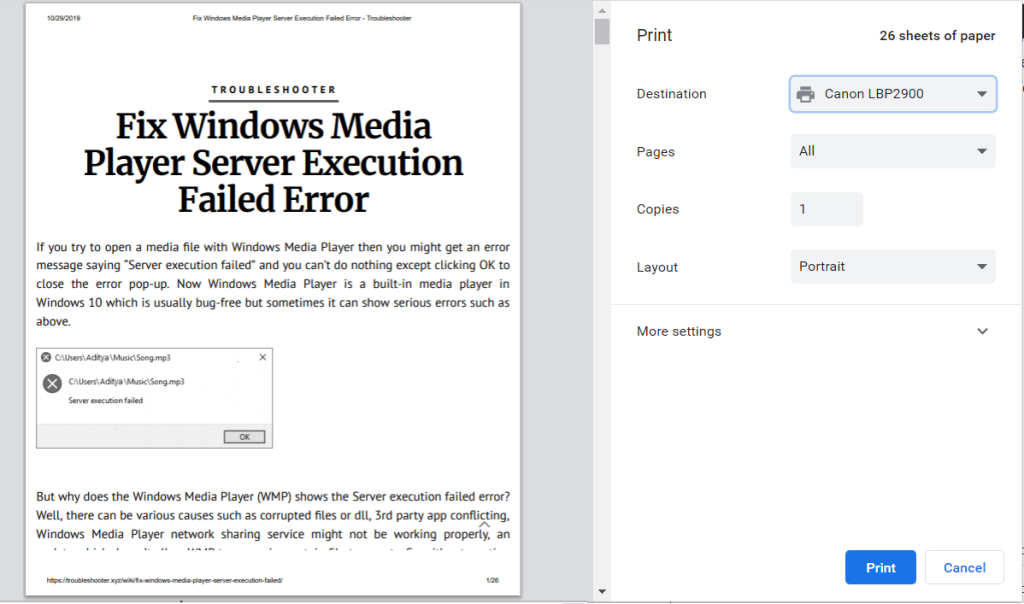
2.嘗試打印文本或圖像文件而不是 PDF 文件,如果您可以打印,則問題出在 Adobe Reader 上,更新它可能會解決問題。
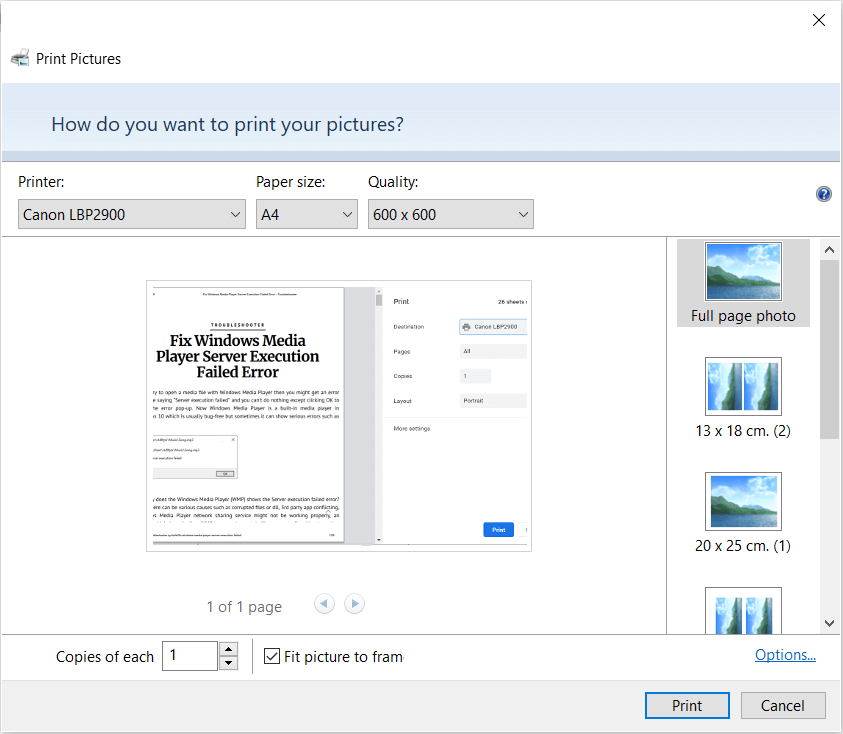
3. 重啟打印機:
方法 2:更新打印機驅動程序
要更新打印機驅動程序,請執行以下步驟。
1.按Windows鍵+ X,然後選擇設備管理器。

2. 展開打印隊列,然後選擇要更新驅動程序的打印機。
3.右鍵單擊選定的打印機並選擇更新驅動程序。
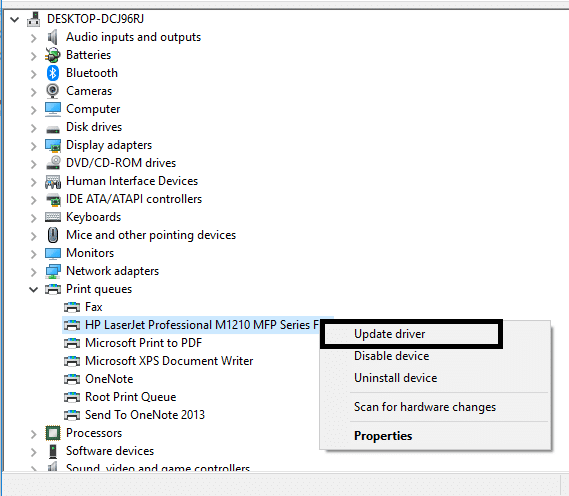
4.選擇自動搜索更新的驅動程序軟件。

5.Windows 將自動安裝適用於您的打印機的最新驅動程序。

手動安裝最新的打印機驅動程序
1.按Windows鍵+ R然後鍵入“ services.msc ”並按回車鍵。

2. 找到Print Spooler 服務,然後右鍵單擊它並選擇停止。

3.再次按Windows鍵+ R,然後輸入printui.exe /s /t2並回車。
4.在打印機服務器屬性窗口中搜索導致此問題的打印機,選擇它,然後單擊刪除按鈕。
5.接下來,刪除打印機,當要求確認刪除驅動程序時,選擇是。

6.現在再次轉到services.msc並右鍵單擊Print Spooler並選擇Start。

7.接下來,導航到您的打印機製造商的網站,如HP、Dell、Canon,從該網站下載並安裝最新的打印機驅動程序。
例如,如果您有 HP 打印機,則需要訪問HP 軟件和驅動程序下載頁面。您可以在其中輕鬆下載 HP 打印機的最新驅動程序。
8.如果您仍然無法修復無法從 Adobe Reader 打印 PDF 文件, 那麼您可以使用打印機隨附的打印機軟件。通常,這些實用程序可以檢測網絡上的打印機並修復導致打印機顯示為脫機的任何問題。
例如,您可以使用HP Print and Scan Doctor解決有關 HP 打印機的任何問題。
方法 3:將您的打印機設置為默認打印機
1.按 Windows 鍵 + R 然後鍵入control並按 Enter 以打開控制面板。

2.從控制面板單擊硬件和聲音。

3.接下來,單擊設備和打印機。

4.右鍵單擊您的打印機並選擇設置為默認打印機。

5.重新啟動您的PC以保存更改。
方法 4:嘗試將 PDF 打印為圖像
1.首先,在 Acrobat Reader 中打開您的 PDF 文件。
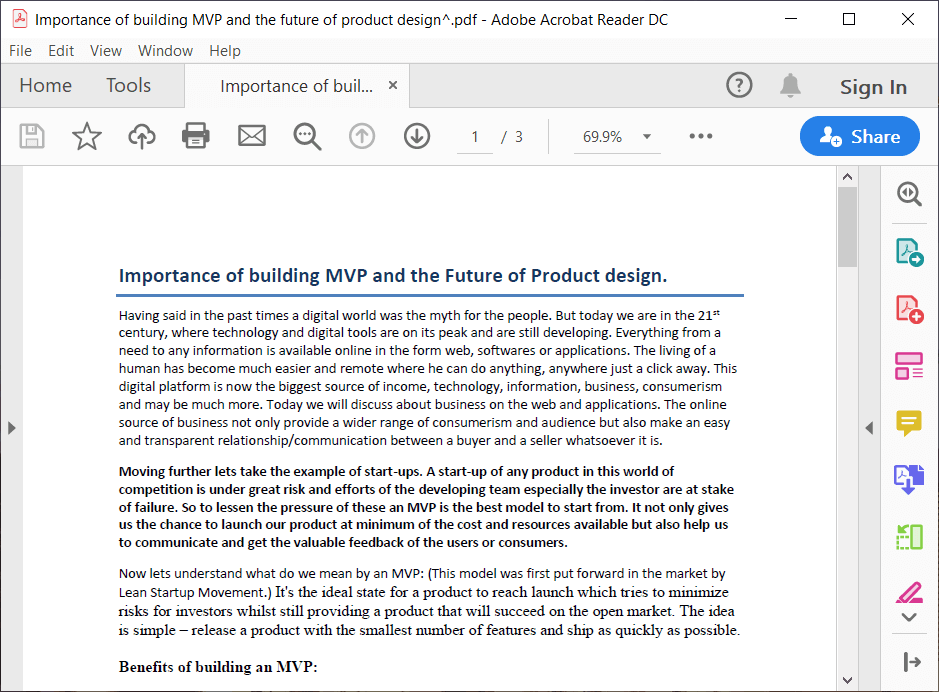
2.現在從 Adobe Reader 工具欄中單擊打印圖標或按 Ctrl + P。
3.在打印窗口中,單擊高級按鈕。
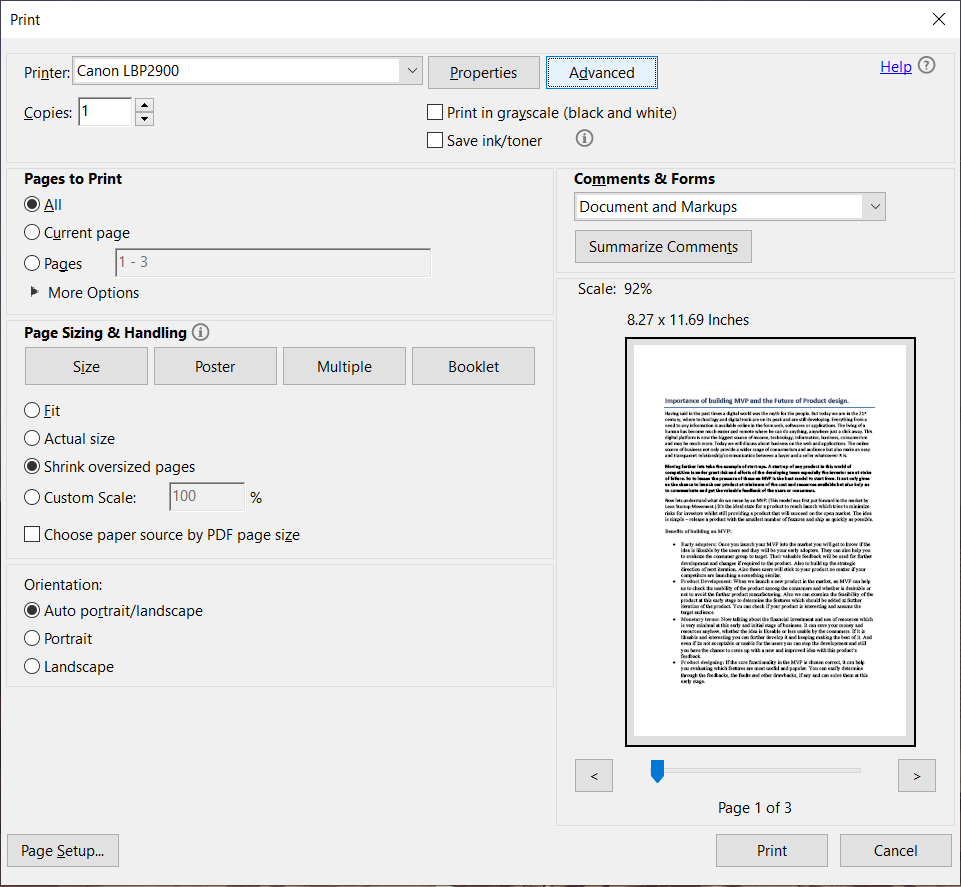
4.在“高級打印設置”窗口中,勾選“打印為圖像”,然後單擊“確定”。
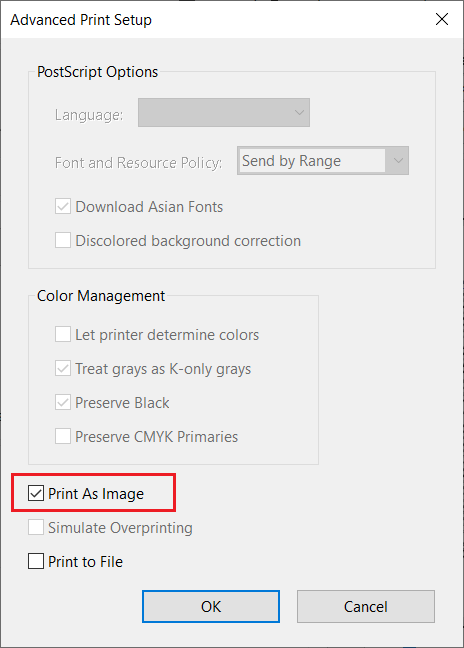
5.接下來,單擊“打印”按鈕,看看是否可以將 PDF 文件打印為圖像。
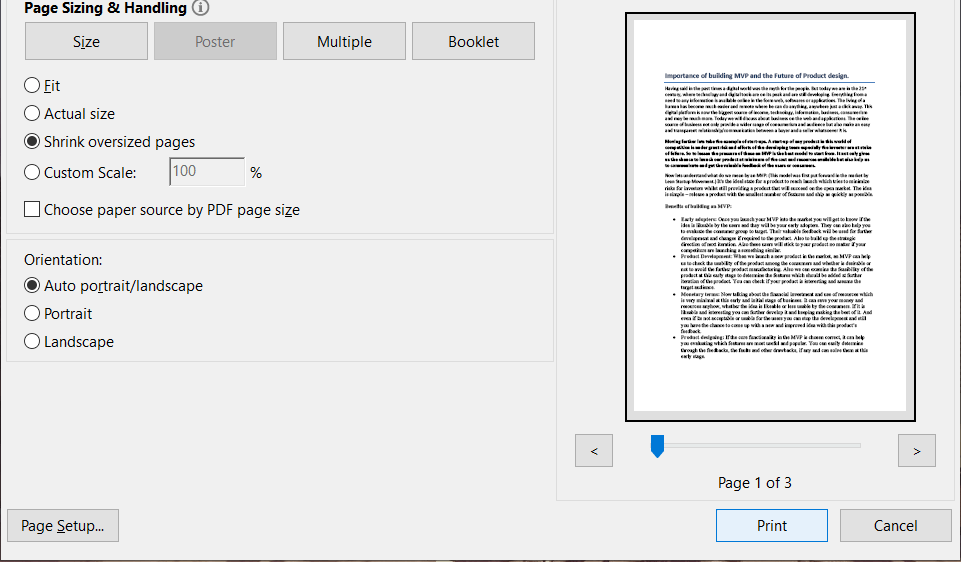
方法 5:另存一份 PDF 文件
1. 在 Acrobat Reader 中打開 PDF 文件,然後按Shift + Ctrl + S打開另存為對話框。
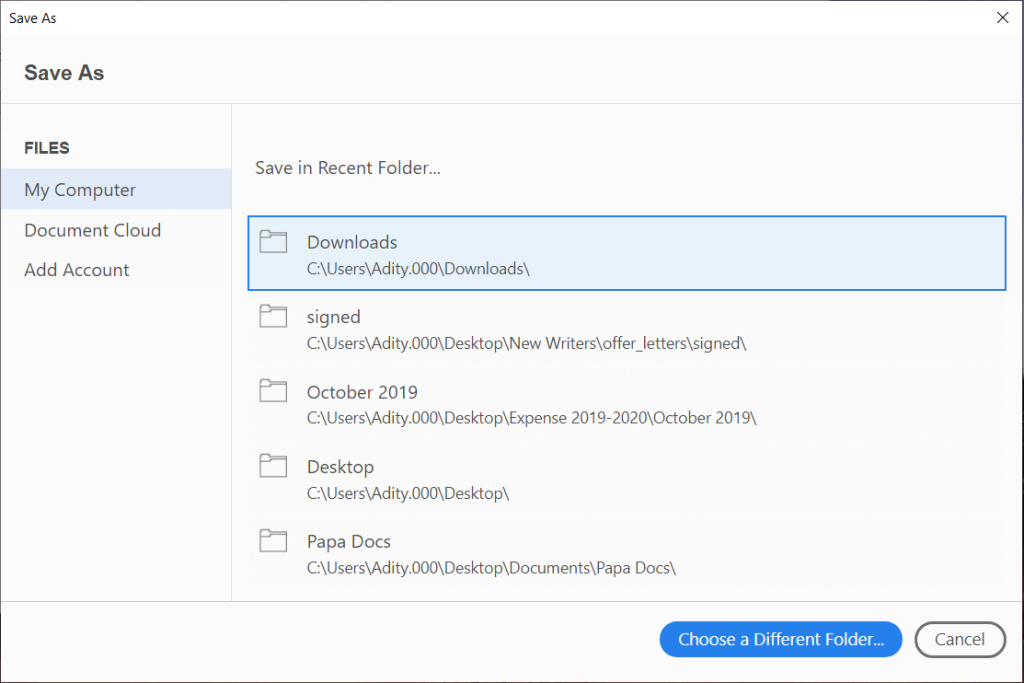
注意:從 Acrobat Reader 菜單中單擊文件並選擇另存為。
2. 導航到要保存文件的位置,鍵入新名稱並單擊保存。
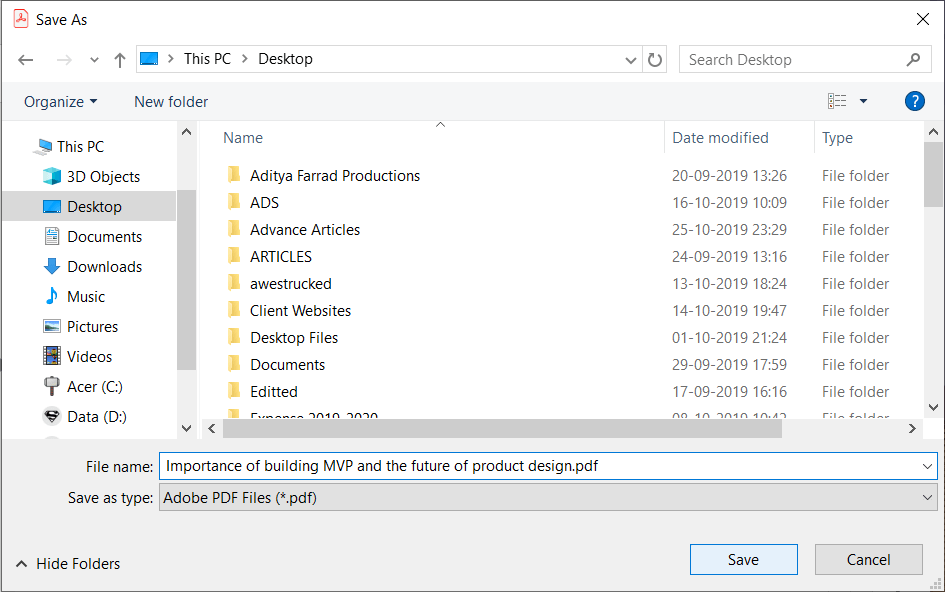
3.現在嘗試打印這個新創建的PDF,看看您是否能夠從Adobe Reader修復無法打印PDF文件。
方法 6:重新安裝打印機驅動程序
1.按Windows鍵+ R然後鍵入控制打印機並按Enter鍵打開設備和打印機。

2.右鍵單擊您的打印機並從上下文菜單中選擇“刪除設備”。

3.出現確認對話框時,單擊是。

4.成功移除設備後,從打印機製造商網站下載最新的驅動程序。
5.然後重新啟動PC,系統重新啟動後,按Windows鍵+ R然後鍵入控制打印機並按Enter鍵。
注意:確保您的打印機通過 USB、以太網或無線方式連接到 PC。
6.單擊設備和打印機窗口下的“添加打印機”按鈕。

7.Windows 將自動檢測打印機,選擇您的打印機並單擊下一步。

8.將您的打印機設置為默認值,然後單擊完成。

這是您更新驅動程序的方法,之後您可以嘗試再次打印文檔。
方法 7:重新安裝 Acrobat Reader
1.按Windows鍵+ I打開設置,然後單擊應用程序。

2.從左側確保選擇應用程序和功能。
3.現在從“搜索此列表”框中鍵入Acrobat。
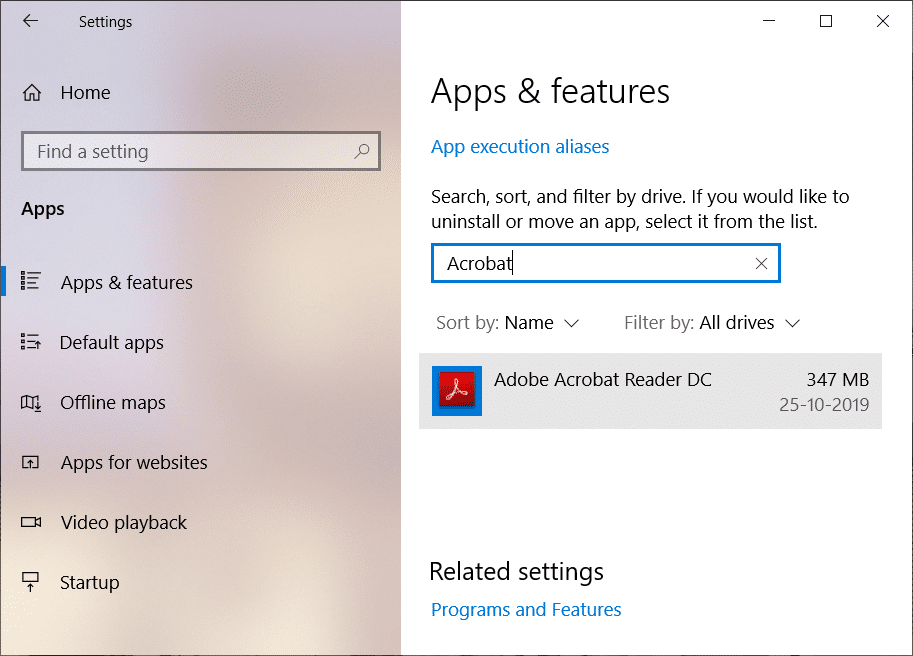
4. 單擊 Adobe Acrobat Reader DC,然後單擊其下的卸載按鈕。
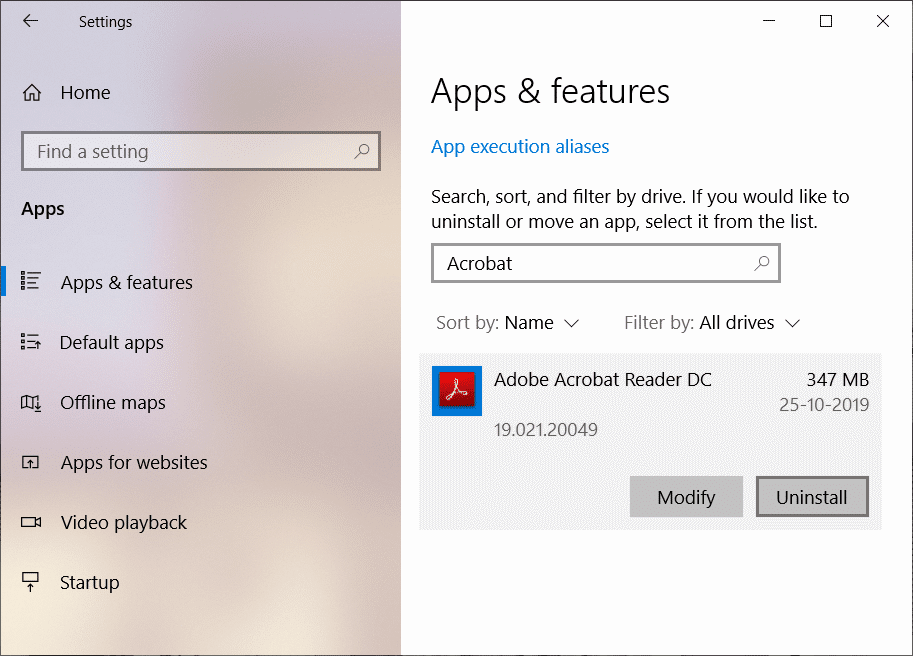
5.現在從官網下載最新版本的Adobe Acrobat Reader。
6.在您的 PC 上安裝最新版本的 Acrobat Reader 並重新啟動您的 PC。
7.再次嘗試打印PDF文件,這次您可以毫無問題地打印它。
受到推崇的:
我希望上述步驟能夠幫助您修復無法從 Adobe Reader 打印 PDF 文件,但如果您對本指南仍有任何疑問,請隨時在評論部分詢問他們。
如果您有雙顯示器設置,則第二個顯示器變得模糊的原因有很多。當您開啟文件或頁面時通常會出現此問題
三星平板電腦被譽為成功的微型電腦,深受那些遠距工作且不想拖著筆記型電腦快速辦公的人們的歡迎。
Facebook 不再支援應用程式內的掃描代碼,但您仍然可以為您的企業客戶產生 Facebook Messenger 代碼,以便他們可以聯繫
如果您想讓 Instagram 快拍獲得更多瀏覽量和追蹤者,更改字體可以讓您的貼文更加生動並產生更多興趣。幸運的是,
為了防止意外刪除或篡改複雜或敏感數據,Excel 允許您在工作時鎖定某些列。鎖定列有助於防止
無論您想要以 JPG、PNG 或 SVG 格式匯出影像圖層、群組或幀,Figma 都能滿足您的需求。但以防萬一您不確定如何
Google 投影片是取得免費範本以格式化和建立簡報的最佳場所。 Gmail 和部分 G-Suite 用戶免費,您可以選擇
如果您是狂熱的 TikToker,並經常發布以保持出色的受眾參與度,那麼您可能正在使用“草稿”部分(或“創作者”部分)
快速瀏覽《王國之淚》地圖可能會讓您誤以為它使用了與其前身《曠野之息》相同的地圖。但是,雖然
還記得1992年嗎?還記得莎士比亞的《姊姊》以《Stay》登上排行榜榜首嗎?還記得丹麥舉世震驚地舉起歐洲盃足球賽嗎
Facebook Marketplace 之所以呈指數級增長,是因為它充分利用了 Facebook 上現有的互動功能。另外,它是免費的,並且具有新功能
Viber 為其訊息服務提供了各種貼紙,從可愛的動物到動畫親吻,以及增強聊天效果的卡通人物
如果您正在尋找一款出色的 GPS 家庭定位器,您可能會在 Life360 還是 Family360 之間猶豫不決。兩者都是著名的家庭追蹤應用程式
《我的世界》中有數十種不同的生物群系。每一種都有其獨特的區塊類型、條件和特徵。叢林生物群落只是其中之一
雖然您可以使用 CapCut 的網站在線編輯視頻,但將該應用程式下載到您的設備上可以更輕鬆地創建內容,而無需使用
如果您完成工作並想放鬆一下,看電影通常是答案。但如果太累了,不想去看電影,又沒有什麼好看的,怎麼辦?
添加音樂可以創造個性並提高 OBS 串流的質量,為觀眾提供更愉快的體驗。並有音樂
近年來,數位藝術品已成為任何想要透過不可替代代幣(NFT)獲利的人的熱門話題。你可以參與這個數位黃金
CapCut 這個應用程式可讓您嘗試並為 TikTok 創建一些最精彩的影片。與 CapCut 相關的趨勢之一是年齡
由於各種原因,Instagram 可以暫時鎖定您的帳戶,以保護用戶和平台並鼓勵最佳體驗。如果您收到


















